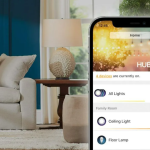Διατηρήστε το PS5 σας ενημερωμένο
Το PS5 σας θα πρέπει να κατεβάζει αυτόματα ενημερώσεις και να προσφέρεται να τις εγκαταστήσει, αλλά μπορείτε να το ελέγξετε με μη αυτόματο τρόπο εκκινώντας την εφαρμογή “Ρυθμίσεις” στην επάνω δεξιά γωνία του πίνακα εργαλείων και πηγαίνοντας στο Σύστημα > Λογισμικό συστήματος > Ενημέρωση λογισμικού συστήματος και ρυθμίσεις.
Επιλέξτε Λειτουργία απόδοσης από προεπιλογή
Τα καρέ ανά δευτερόλεπτο (FPS ή ρυθμός καρέ) μπορούν να κάνουν μεγάλη διαφορά, ειδικά στα παιχνίδια δράσης. Για παράδειγμα, οι επιθέσεις είναι πιο εύκολο να αποφύγετε ή να ακυρώσετε εάν ένα παιχνίδι τρέχει στα 60 FPS αντί για 30 FPS. Οι χρόνοι καρέ είναι ταχύτεροι, πράγμα που σημαίνει ότι οι εισροές σας θα μεταφράζονται σε ενέργειες επί της οθόνης πιο γρήγορα σε υψηλότερους ρυθμούς καρέ.
Πολλά παιχνίδια περιλαμβάνουν πλέον την επιλογή μεταξύ της λειτουργίας απόδοσης (ή ρυθμού καρέ) και της λειτουργίας πιστότητας (ή ποιότητας). Μπορείτε να δώσετε εντολή στο PS5 να προτιμά τη λειτουργία απόδοσης όπου είναι δυνατόν, πράγμα που σημαίνει ότι δεν θα χρειαστεί να το ρυθμίσετε χειροκίνητα στα περισσότερα παιχνίδια.
Για να το κάνετε αυτό, επιλέξτε “Ρυθμίσεις” (το εικονίδιο με το γρανάζι) δίπλα στο εικονίδιο της εικόνας του προφίλ σας στην επάνω δεξιά γωνία της αρχικής οθόνης του PS5. Στη συνέχεια, κατευθυνθείτε στα Αποθηκευμένα δεδομένα και Ρυθμίσεις παιχνιδιού/Εφαρμογής > Προεπιλογές παιχνιδιού.
Επιλέξτε την επιλογή “Λειτουργία απόδοσης ή Λειτουργία ανάλυσης” και, στη συνέχεια, επιλέξτε “Λειτουργία απόδοσης” στο μενού.
Το PS5 σας θα προτιμά πλέον υψηλότερο ρυθμό καρέ (αν το υποστηρίζει το παιχνίδι) σε σχέση με την πιστότητα γραφικών. Να θυμάστε ότι μπορείτε πάντα να μεταβείτε στο μενού ρυθμίσεων ενός παιχνιδιού και να ελέγξετε τις διαθέσιμες επιλογές στην ενότητα “Γραφικά” ή “Βίντεο”.
Παίξτε παιχνίδια PS4 χρησιμοποιώντας εσωτερικό χώρο αποθήκευσης
Μπορείτε να παίξετε παιχνίδια PS5 μόνο χρησιμοποιώντας τη γρήγορη εσωτερική μονάδα στερεάς κατάστασης (SSD) της κονσόλας, παρόλο που μπορείτε να δημιουργήσετε αντίγραφα ασφαλείας σε μια εξωτερική μονάδα. Από την άλλη πλευρά, μπορείτε να παίξετε παιχνίδια PS4 από μια εξωτερική μονάδα δίσκου μέσω συμβατότητας προς τα πίσω. Για να βελτιώσετε την απόδοση των παιχνιδιών PS4, μεταφέρετέ τα στον εσωτερικό SSD του PS5.
Για να το κάνετε αυτό, ανοίξτε τη Βιβλιοθήκη παιχνιδιών στο PS5 και επισημάνετε το παιχνίδι που θέλετε να μετακινήσετε. Πατήστε το κουμπί “Επιλογές” στο χειριστήριο DualSense, επιλέξτε “Μετακίνηση παιχνιδιών και εφαρμογών” και βεβαιωθείτε ότι είναι επιλεγμένο το παιχνίδι που θέλετε. Τέλος, πατήστε το κουμπί “Μετακίνηση” για να επιβεβαιώσετε την απόφασή σας.
Αυτό ισχύει ιδιαίτερα εάν η εξωτερική μονάδα είναι ένας μηχανικός περιστρεφόμενος σκληρός δίσκος ( αντί για SSD. Αλλά αν βασίζεστε σε εξωτερική μονάδα συχνά λόγω έλλειψης εσωτερικού χώρου αποθήκευσης, σκεφτείτε να αναβαθμίσετε το SSD του PS5 σας με μια μονάδα NVMe υψηλής ταχύτητας.
Κρατήστε το PS5 σας δροσερό
Όταν το PS5 σας ζεσταθεί πολύ, μπορεί να προκληθεί θερμικός στραγγαλισμός. Αυτό αποτρέπει την περαιτέρω συσσώρευση θερμότητας μειώνοντας την απόδοση της GPU, η οποία θα επηρεάσει αρνητικά αυτό που παίζετε. Εάν η κονσόλα υπερθερμανθεί, η λειτουργία μπορεί να την απενεργοποιήσει για να προστατεύσει τα εσωτερικά εξαρτήματα από ζημιά λόγω θερμότητας.
Συνήθως μπορείτε να πείτε ότι το PS5 σας είναι ζεστό όταν είναι ζεστό στην αφή ή βλέπετε μια ειδοποίηση που λέει “Το PS5 σας είναι πολύ ζεστό”. Μπορεί επίσης να ακούσετε τον ανεμιστήρα να κάνει πολύ θόρυβο, που σημαίνει ότι εργάζεται σκληρά για να διώξει τη θερμότητα.
Εάν παρατηρήσετε σημάδια υπερθέρμανσης, υπάρχουν βήματα που μπορείτε να ακολουθήσετε για να διατηρήσετε το PS5 σας δροσερό. Απλά βήματα, όπως να βεβαιωθείτε ότι η κονσόλα έχει αρκετό χώρο αναπνοής, ότι δεν είναι κολλημένη σε ένα ντουλάπι ψυχαγωγίας χωρίς ροή αέρα και ότι οι αεραγωγοί δεν είναι φραγμένοι με σκόνη και ότι τα μαλλιά θα σας φανούν πολύ μακριά. Θα κάνει επίσης θαύματα για τη μακροζωία της κονσόλας σας για να διασφαλίσει ότι τα εσωτερικά εξαρτήματα δεν κινδυνεύουν από ζημιά λόγω θερμότητας.
Εκκαθάριση προσωρινής μνήμης και ανανέωση της βάσης δεδομένων
Το PS5 σας αποθηκεύει τα δεδομένα που χρειάζεται για να εκτελέσει γρήγορα ορισμένες εργασίες στην κρυφή μνήμη. Δυστυχώς, η κρυφή μνήμη μπορεί να συγκεντρώσει περιττά δεδομένα με την πάροδο του χρόνου. Στη χειρότερη περίπτωση, μπορεί να γίνει πηγή συχνών ατυχημάτων.
Η βάση δεδομένων της κονσόλας μπορεί να χωριστεί σε τμήματα καθώς εγκαθιστάτε, μετακινείτε και διαγράφετε στοιχεία στη μονάδα δίσκου σας. Όταν η βάση δεδομένων είναι πολύ κατακερματισμένη, μπορεί να δυσκολέψει το PS5 να βρει γρήγορα πληροφορίες. Όλα αυτά μπορούν να κάνουν την κονσόλα αργή.
Ευτυχώς, μπορείτε να διαγράψετε την προσωρινή μνήμη για να της δώσετε μια νέα αρχή. Για να διορθώσετε μια κατακερματισμένη βάση δεδομένων, μπορείτε να την δημιουργήσετε ξανά. Αυτό θα επιτρέψει στην κονσόλα να αναδιοργανώσει αποτελεσματικά τη μονάδα δίσκου ανασυγκροτώντας την.
Για να το κάνετε αυτό, πρώτα απενεργοποιήστε το PlayStation 5. Στη συνέχεια, πατήστε και κρατήστε πατημένο το κουμπί λειτουργίας και περιμένετε για το δεύτερο ηχητικό σήμα. Όταν το ακούσετε (περίπου επτά δευτερόλεπτα αργότερα), αφήστε το κουμπί λειτουργίας.
Το PS5 σας θα μπει τώρα σε ασφαλή λειτουργία. Στη συνέχεια, συνδέστε το χειριστήριο στην κονσόλα χρησιμοποιώντας ένα καλώδιο USB-C και πατήστε το κουμπί PS.
Τέλος, επιλέξτε την επιλογή «Εκκαθάριση προσωρινής μνήμης και ανασυγκρότηση βάσης δεδομένων».
Περιμένετε μέχρι το PS5 σας να ολοκληρώσει την εκκαθάριση της προσωρινής μνήμης και την εκ νέου κατασκευή της βάσης δεδομένων. Δεν θα χάσετε κανένα από τα δεδομένα σας, αλλά μπορεί να λάβετε μια πολύ αναγκαία ενίσχυση απόδοσης.
Βελτιώστε τη σύνδεσή σας στο δίκτυο ή στο Διαδίκτυο
Αν σας αρέσουν τα διαδικτυακά παιχνίδια, η διασφάλιση ότι έχετε ένα σταθερό δίκτυο θα σας δώσει το καλύτερο ping. Αυτό είναι ιδιαίτερα σημαντικό εάν παίζετε ένα ανταγωνιστικό shooter ή ένα παιχνίδι μάχης. Συνιστούμε να χρησιμοποιήσετε ένα καλώδιο Ethernet για να συνδέσετε την κονσόλα σας στο δρομολογητή, καθώς παρέχει καλύτερη καθυστέρηση και είναι λιγότερο επιρρεπές σε παρεμβολές.
Εάν πρέπει να συνδέσετε το PS5 σας στο δρομολογητή ασύρματα, βεβαιωθείτε ότι η κονσόλα και ο δρομολογητής σας βρίσκονται κοντά το ένα στο άλλο για να ελαχιστοποιήσετε τις παρεμβολές σήματος. Επιπλέον, σκεφτείτε να αγοράσετε έναν δρομολογητή που χρησιμοποιεί το πρότυπο Wi-Fi 6. Με αυτόν τον τρόπο, μπορεί να εκμεταλλευτεί το τσιπ Wi-Fi 6 του PS5, το οποίο προσφέρει σημαντικά μεγαλύτερες ταχύτητες και σταθερότητα από τα τσιπ Wi-Fi 4 της προηγούμενης γενιάς.
Μερικές φορές ευθύνεται πραγματικά η σύνδεσή σας στο Διαδίκτυο και δεν μπορείτε να κάνετε πολλά για αυτό πέρα από την πληρωμή για ένα ταχύτερο πρόγραμμα (όπου είναι διαθέσιμο) ή τη μετάβαση σε μια ανώτερη τεχνολογία. Απλώς να θυμάστε ότι η ταχύτητα δεν είναι το παν και ότι η καθυστέρηση είναι εξίσου (αν όχι περισσότερο) σημαντική για τα διαδικτυακά παιχνίδια.
Η μεγιστοποίηση της πιθανής απόδοσης του PS5 είναι απαραίτητη για τη μέγιστη απόλαυση. Πέρα από αυτό, το PS5 έχει πολλά εκπληκτικά χαρακτηριστικά που μπορούν να βελτιώσουν την εμπειρία παιχνιδιού σας. Μην φοβάστε να βουτήξετε στις ρυθμίσεις της κονσόλας σας για να εξερευνήσετε τι μπορείτε να τροποποιήσετε για μεγαλύτερη απόλαυση.